-
教你win10关闭自动更新方法
- 2020-11-12 08:00:08 来源:windows10系统之家 作者:爱win10
通过自动更新,可以让我们使用新版本的win10,在性能或者功能上会比旧版本有提升,不过不是所有新版本都适合自己的电脑。有些朋友就在更新win10系统后发现不兼容经常出现电脑问题。那么如何关闭自动更新呢?小编就教大家win10关闭自动更新方法。
方法一:
1. 右击电脑左下角的微软按钮,弹出的界面,点击运行。
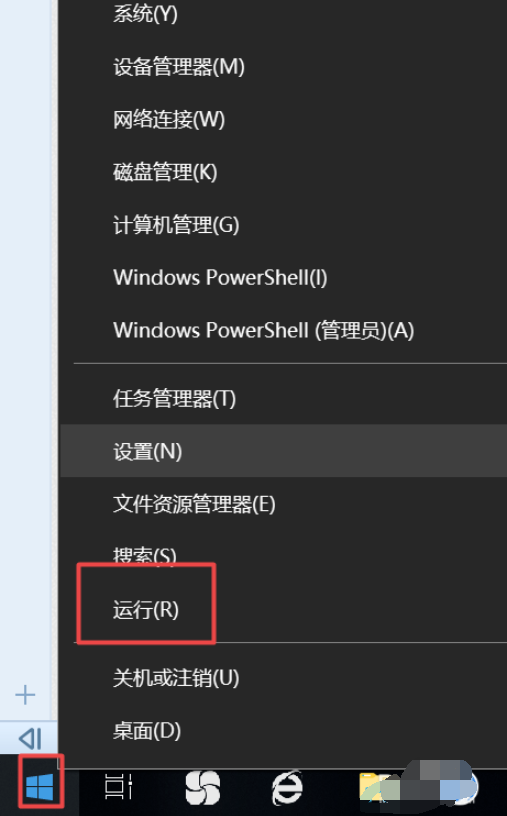
2. 弹出的运行中,输入services.msc,之后点击确定。
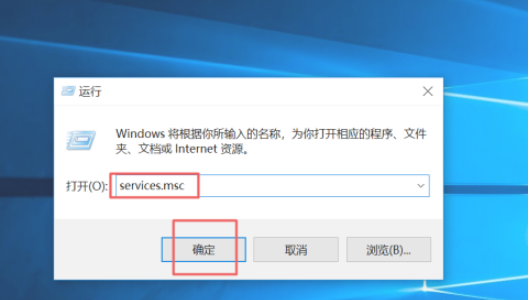
3. 弹出的界面,双击Windows Update。
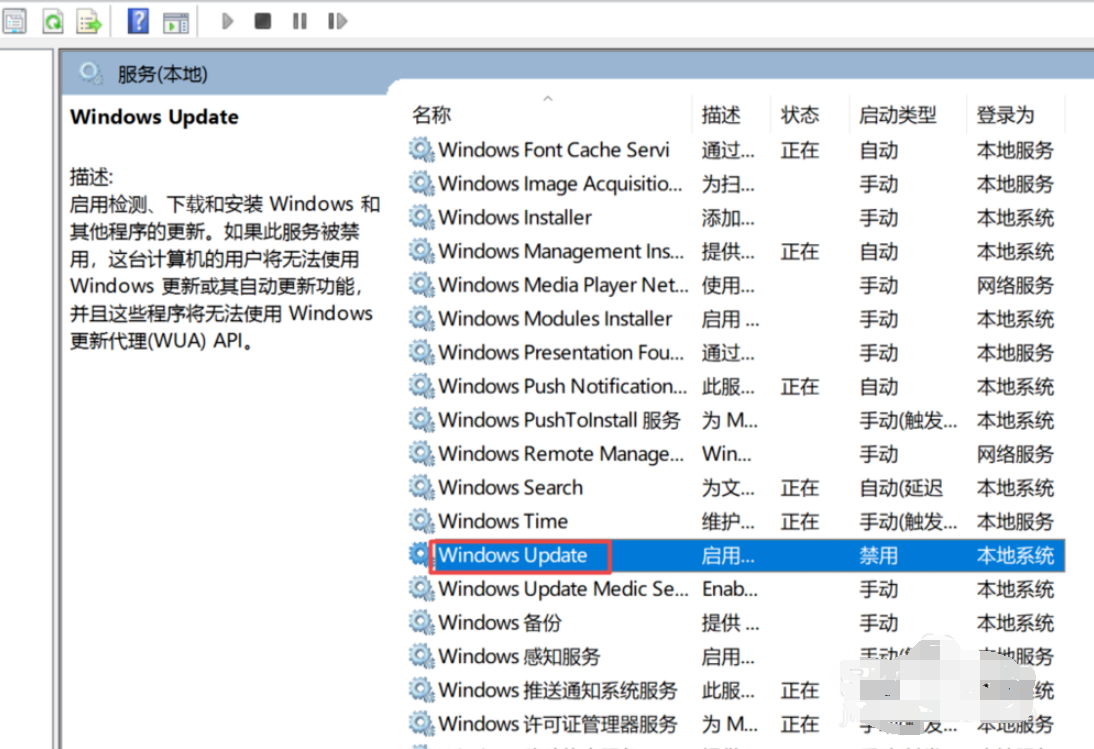
4. 弹出的界面,将启用状态改为禁用,之后点击确定即可。
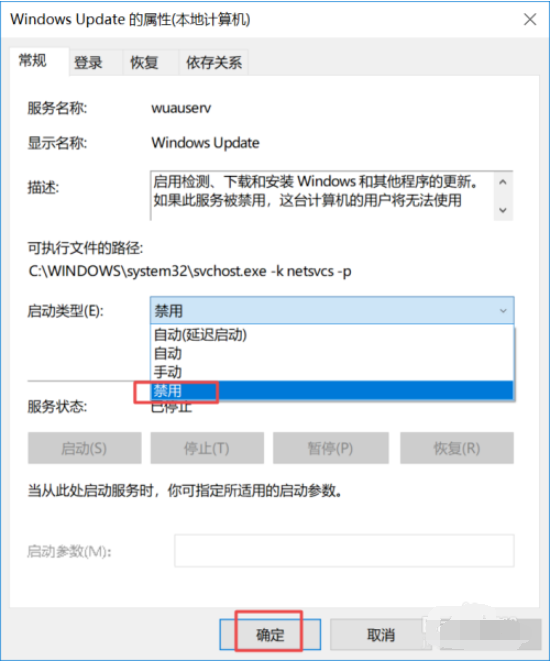
方法二:
1. 点击电脑左下角的微软按钮,弹出的界面,我们点击设置;
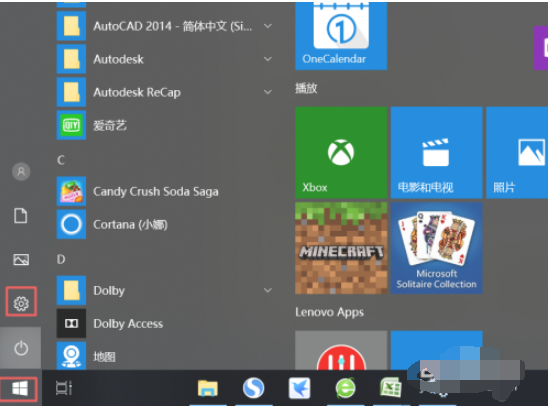
2. 弹出的界面,点击更新和安全;
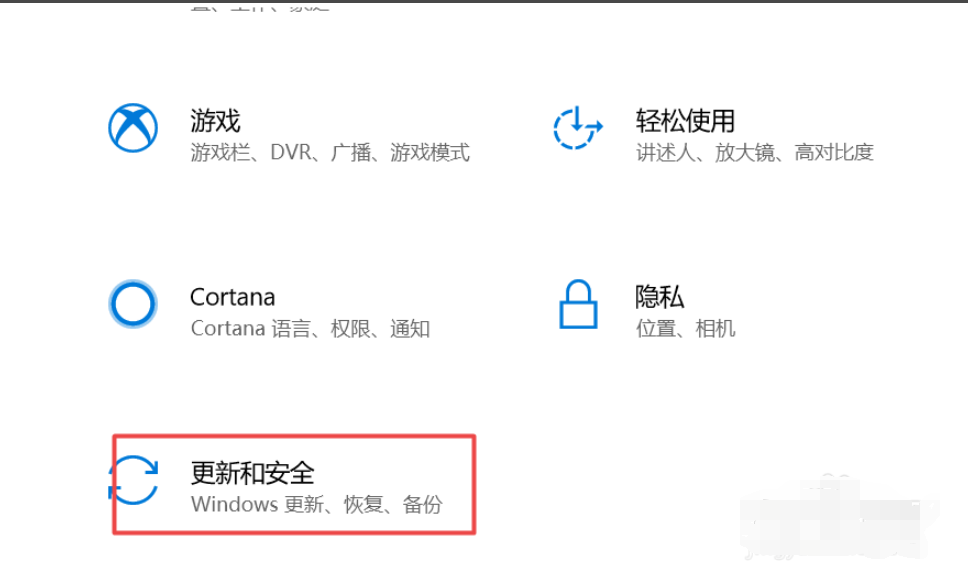
3. 弹出的界面,Windows更新,然后点击高级选项。

4. 在高级选项中,将自动更新关闭即可。
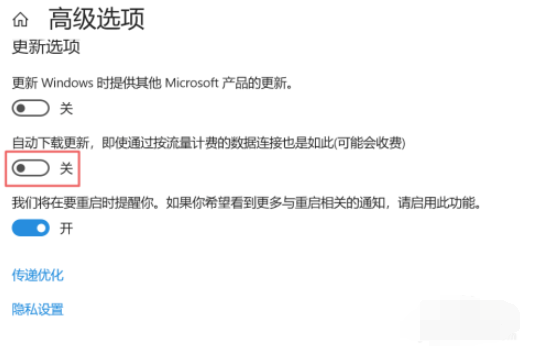
以上便是win10关闭自动更新的方法,希望能帮到大家。
上一篇:windows10激活工具推荐
下一篇:Windows 10 电脑防火墙在哪里设置
猜您喜欢
- win10永久激活工具哪个好用2022-06-02
- win10官方下载的系统怎么安装..2023-01-12
- 小编告诉你查找win10设置2017-08-26
- 电脑截屏的快捷键是什么,小编告诉你如..2018-01-08
- 通过调节兼容性来解决win10无法运行程..2017-06-19
- win10不兼容的软件怎么办?2017-05-25
相关推荐
- win10传奇花屏,小编告诉你win10玩传奇.. 2018-01-05
- win10系统任务栏怎么设置成透明.. 2020-03-13
- 小编告诉你如何激活Ghost windows10系.. 2017-05-20
- 小编告诉你微信聊天记录删除了怎么恢.. 2018-10-09
- 手把手教你win10系统底部任务栏无响应.. 2020-04-24
- 图文详解怎么关闭win10自动更新.. 2019-02-23





 魔法猪一健重装系统win10
魔法猪一健重装系统win10
 装机吧重装系统win10
装机吧重装系统win10
 系统之家一键重装
系统之家一键重装
 小白重装win10
小白重装win10
 小白系统Ghost Win10 64位专业版下载 v1905
小白系统Ghost Win10 64位专业版下载 v1905 萝卜家园 Win8 x64位专业版系统下载(64位) v1905
萝卜家园 Win8 x64位专业版系统下载(64位) v1905 装机吧一键重装系统win10
装机吧一键重装系统win10 深度技术Ghost win7 sp1 64位系统旗舰版下载v1906
深度技术Ghost win7 sp1 64位系统旗舰版下载v1906 萝卜家园 Ghost xp sp3 专业装机版 2018.05
萝卜家园 Ghost xp sp3 专业装机版 2018.05 雨林木风Win8 64位专业版系统下载 v1909
雨林木风Win8 64位专业版系统下载 v1909 小白系统win1
小白系统win1 photomatixpr
photomatixpr 萝卜家园ghos
萝卜家园ghos 协通XT800远
协通XT800远 萝卜家园ghos
萝卜家园ghos 新萝卜家园gh
新萝卜家园gh 文件夹加密超
文件夹加密超 强制删除工具
强制删除工具 DenoiseMyIma
DenoiseMyIma 小白系统Ghos
小白系统Ghos 深度技术ghos
深度技术ghos 粤公网安备 44130202001061号
粤公网安备 44130202001061号